Microsoft Outlook է կայուն ծրագրային ապահովման ծրագիր: Սակայն, երբեմն այն կարող է ցույց տալ որոշ error messages. Օրինակ, Outlook PST չի կարող բացվել է տարածված սխալ հաղորդագրություն, որ MS Outlook արտադրում, երբ փորձ է արվում բացել PST ֆայլը, որ արդեն կոռումպացված: Այս հաղորդագրությունը ցույց է տալիս, որ հեռանկար չի կարող բացել PST ֆայլը, քանի որ այլեւս կայուն եւ նրա որոշ էլեմենտներ կոռումպացված: Եթե տեսնում եք, այս հաղորդագրությունը, ապա դուք պետք է փորձեք վերանորոգման կոռումպացված PST ֆայլի , ինչպես արագ, որքան հնարավոր է, կամ դուք կարող եք պահել ստանալու սխալ հաղորդագրություն, որ հեռանկար տվյալները ֆայլը չի կարող բացվել:
- Մաս 1-Ինչպես Վերանորոգում Outlook տվյալների ֆայլը չի կարող բացվել (.PST)
- Մաս 2-Ինչպես Վերանորոգում կոռումպացված Outlook PST Պատկեր
Մաս 1-Ինչպես Վերանորոգում Outlook տվյալների ֆայլը չի կարող բացվել (.PST)
Եթե հեռանկար տվյալները ֆայլը չի կարող բացվել, ապա կա հաստատ ինչ-որ հարց դրա հետ: SCANPST.EXE, որը նաեւ հայտնի է որպես ներարկղ վերանորոգման գործիք կարող է օգտագործվել ախտորոշման եւ վերանորոգման այդ տվյալների ֆայլի խնդիրները: Այս գործիքը մտադիր է պարզել, թե ինչու հեռանկարը չի կարող բացել PST ֆայլը եւ ուսումնասիրել է Outlook տվյալները ընտրացանկ ձեր համակարգը.
Քայլ 1 Վերցրեք մեկը հետեւյալ քայլերը հետո փակել Outlook:
- Գնալ դեպի C: \ Program Files:
- կամ
- Գնալ դեպի C: \ Program Files (x86).
Քայլ 2 Key-ի SCANPST.EXE են որոնման վանդակում.
Նկատի ունենալ, որ Որոնել SCANPST.EXE երկու թղթապանակների, որոնք նշված են առաջին քայլ: Կախված նրանից, թե որ տարբերակի Outlook դուք օգտագործում եք, գտնել ձեր ճանապարհը դեպի որեւէ մեկի հետեւյալ թղթապանակների.
- Outlook 2016 թ.: C: \ Program Files (x86) \ Microsoft Office \ արմատ \ Office16
- Outlook 2013: C: \ Program Files (x86) \ Microsoft Office \ Office15
- Outlook 2010: C: \ Program Files (x86) \ Microsoft Office \ Office14
- Outlook 2007: C: \ Program Files (x86) \ Microsoft Office \ Office12
Քայլ 3 Launch SCANPST.EXE:
Քայլ 4 Դուք կտեսնեք մի քառակուսին պիտակավորված 'Մուտքագրեք անունը ֆայլը, որը ցանկանում եք սկան. Դուք կարող եք կամ ընտրել է գնել տարբերակը ընտրելով ֆայլը կամ ուղղակիորեն մուտքագրել PST ֆայլ անունը, որ դուք ցանկանում է քննվի գործիք.
Քայլ 5 սկսելու սկան, սեղմեք 'սկսել.
Նշում: Թեեւ սկան շարունակվում է, նոր log ֆայլի գեներացվում է ըստ նախնականի. Դուք կարող եք կամ ընտրել օգտագործել ընթացիկ log ֆայլի համար կցելով արդյունքները կամ դադարեցնել ստեղծումը նոր log ֆայլի սեղմելով տարբերակների եւ ընտրելով «չի ստեղծի տեղեկամատյանի ֆայլի 'տարբերակը:
Քայլ 6 Ընտրեք Repair կոճակը սկսել վերանորոգման սխալների, եթե սկան բացահայտում խնդիրները PST ֆայլ.
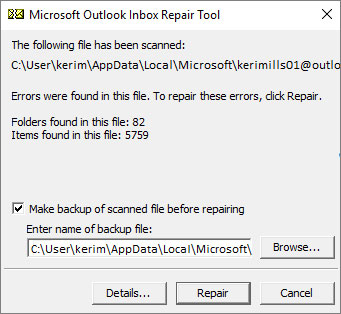
Նշում: Թեեւ վերանորոգման գործընթացը շարունակվում է, մի կրկնօրինակ ֆայլը, որը գոյանում է սկան. Գտնվելու վայրը, կամ լռելյայն անունը այս կրկնօրինակ ֆայլը կարող է փոխվել, մուտքագրելով այլընտրանքային անունը արկղում պիտակավորված 'Մուտքագրեք անունը կրկնօրինակ ֆայլը'. Դուք կարող եք ընտրել մեկ այլ կրկնօրինակ ֆայլը, օգտագործելով Browse տարբերակը, ինչպես նաեւ:
Քայլ 7 Launch Outlook, օգտագործելով հաշիվը, որը կապված է վերանորոգված Outlook PST ֆայլը ավարտից հետո վերանորոգման գործընթացի:
Մաս 2-Ինչպես Վերանորոգում կոռումպացված Outlook PST Պատկեր
Եթե ձեր փորձերը վերանորոգում Outlook PST չի կարող բացվել, օգտագործելով վերը նշված մեթոդը չի հաջողվում, ապա դուք պետք է օգտվել մի երրորդ կողմի PST վերանորոգում գործիք. Չնայած կան մի քանի այդպիսի գործիքները հասանելի է ինտերնետում, նրանց մեծ մասը չեն կարողանում անվտանգ վերանորոգելու Outlook PST ֆայլեր. Միակ ծրագրային է, որ կարող է վերանորոգել Outlook PST չի կարող բացվել է արդյունավետ կերպով է Outlook PST վերանորոգում :

- Վերականգնվում է բոլոր փոստարկղը բաղադրիչները շրջանակներում ֆայլերը, ինչպիսիք են նամակներ, հավելվածները, կոնտակտներ, օրացույց իրեր, ամսագրերի, նշումներ, եւ այլն:
- Վերականգնվում պատահաբար ջնջված նամակներ, որոնք կը մաքրուի սխալմամբ կամ կորցրել պատճառով unplanned համակարգի չափագրումը
- Թույլ է տալիս խնայողություններ ուշքի նամակներ EML, Հղգրն, rtf, HTML, եւ PDF ձեւաչափերով
- Աջակցում վերանորոգում կոդավորված & գաղտնաբառը պաշտպանված PST ֆայլեր
- Ձեզ հնարավորություն է տալիս կազմակերպել սկան նամակներ, օգտագործելով տարբեր չափանիշներ, ինչպիսիք են 'Ամսաթվի', '- ից', 'to', 'առարկան', 'type', 'Հավելված', եւ 'կարեւորությունը'
- Վերանորոգումը կոռումպացված Outlook ֆայլը ստեղծվել է MS Outlook 2016 թ., 2013 թ., 2010 թ., 2007 թ., 2003 թ., 2002 թ. (XP), եւ 2000 թ. Եւ MS Office 2016-ի, 2013 թ., 2010 թ. (64-bit տարբերակը), 2007 թ. Եւ 2003 թ. Աջակցում է Windows 10, 8, 7, Vista.
Այստեղ մի քայլ առ քայլ հրահանգ ուղեցույցը, որը ցույց կտա օգտագործողներին Outlook PST վերանորոգում , թե ինչպես պետք է վերանորոգել Outlook PST չի կարող բացվել:
Քայլ 1 Գործարկել Outlook PST ֆայլի վերանորոգում գործիք, եւ որոնել corrrupt PST ֆայլեր տեղական drive.

Քայլ 2 Սեղմեք «Գտնել Outlook Պատկեր 'կոճակը, ընտրել drive, որը պարունակում է կոռումպացված Outlook PST ֆայլը եւ այնուհետեւ սեղմեք« նայիր »կոճակը:

Քայլ 3 Ընտրել բազմակի PST ֆայլերի սկան եւ սկսել է վերանորոգման գործընթացը:

Քայլ 4 Որպեսզի տեսնեք վերանորոգված Outlook PST ֆայլը. Կրկնակի սեղմեք այն կետերը գտնվում են ընտանեկան ծառը, որը ընկած է դեպի ձախ է էկրանի.

Որպեսզի ներմուծել PST ֆայլը, որը դուք պետք է վերանորոգված, դուք պետք է հետեւել այս քայլերին:
Թե ինչպես կարելի է ներմուծել PST ֆայլը
- Հարվածել է Start կոճակը:
- Գտնել ձեր ճանապարհը դեպի Control Panel:
- Գտնել այն տարբերակը դիտեք 32-bit Կառավարման վահանակ իրեր եւ կրկնակի սեղմեք այն.
- Այն բանից հետո, որ, սեղմեք 'Mail ».
- Այժմ, հարվածել է «Տվյալների Ֆայլեր» կոճակը:
- Սեղմիր կոճակը «Սահմանել որպես լռելյայն հետո ընտրելով վերականգնված PST ֆայլը, եթե դուք կարող եք տեսնել, որ այն նշված է այնտեղ.
- Գործարկել Outlook եթերազրկումից հետո ամեն ինչ:
- Ավելացնել վերանորոգված PST ֆայլը ավելացնել տարբերակը, եթե դուք չեք կարող տեսնել, որ նշված է տվյալների ֆայլեր.
- Հետեւեք քայլ 6 համարը ավարտելուց հետո լրացում է վերանորոգված PST ֆայլը.
Է ամփոփել այն, եթե դուք առջեւ են կանգնած սխալ հաղորդագրություն Outlook PST չի կարող բացվել, ապա դուք պետք է մի քանի մեթոդներ համար մատչելի սահմանելով այն. Դուք կարող եք օգտվել այդ ScanPST նորոգման համար Outlook PST ֆայլը կամ գնալ մի երրորդ կողմի PST ֆայլի վերանորոգում գործիք , ինչպես օրինակ, Outlook PST վերանորոգում:
PST վերանորոգում
- PST վերանորոգում գործիք +
-
- Ազատ PST վերանորոգում գործիք
- Ներարկղ վերանորոգման գործիք
- Stellar PST Վերանորոգում
- Outlook վերանորոգում գործիք
- Գտնել Outlook PST ֆայլեր
- PST վերանորոգում, ծրագրագրաշարեր
- Outlook ֆայլի վերականգնման
- Outlook վերանորոգում գործիք
- PST վերականգնման գործիք
- Վերանորոգում Outlook Ֆայլեր
- Microsoft PST վերանորոգում
- Ինչպես վերանորոգել PST +
-
- Վերանորոգում Outlook 2013
- Վերանորոգում Outlook 2007
- Վերանորոգում ՕՍՏ Ֆայլեր
- Վերանորոգում կոռումպացված PST ֆայլի
- Վերանորոգում Outlook 2010 թ PST
- Վերանորոգում Outlook PST ֆայլը
- Վերանորոգում Outlook PST ֆայլը
- Նորոգում, PST ֆայլեր
- Վերանորոգում է PST ֆայլ
- Fix PST ֆայլեր
- Վերանորոգում PST ֆայլը Outlook
- Վերանորոգում Outlook տվյալները
- Վերանորոգում Outlook ֆայլի է Windows
- Ինչպես վերականգնել PST +






